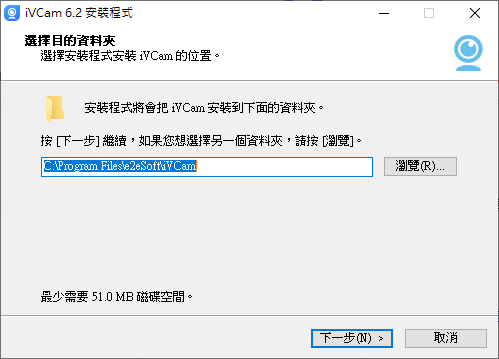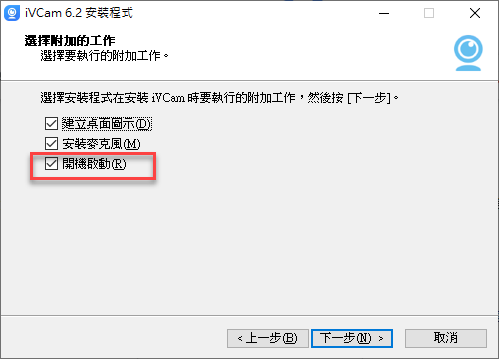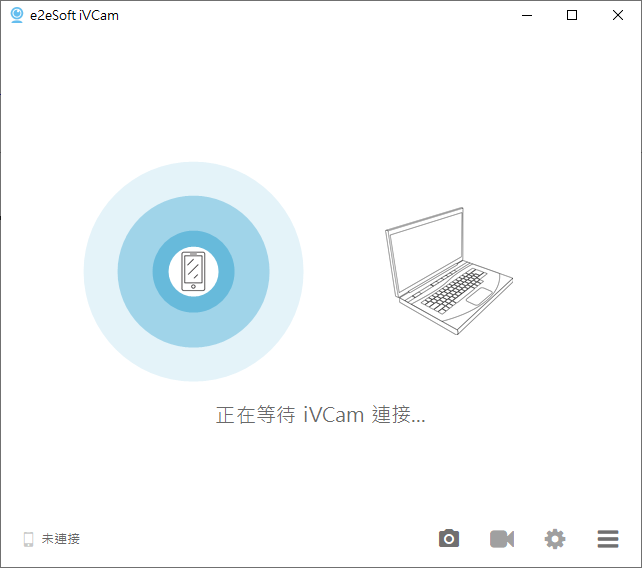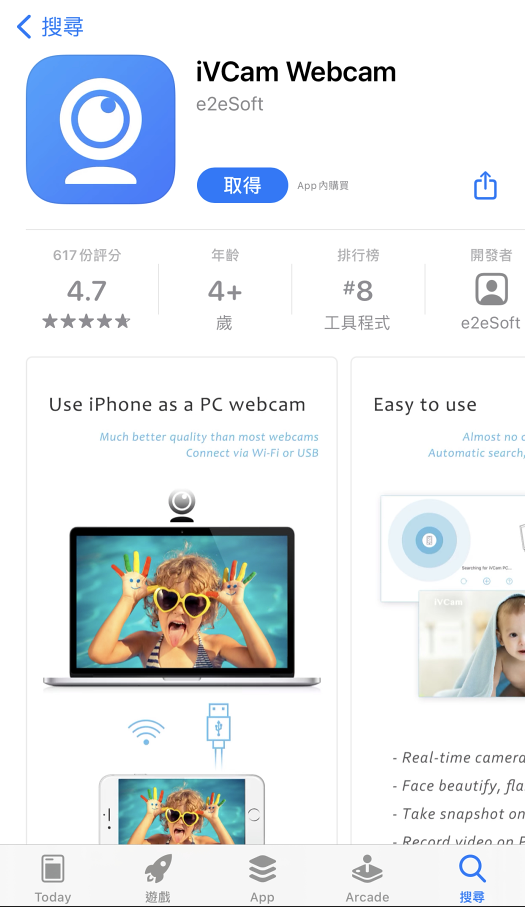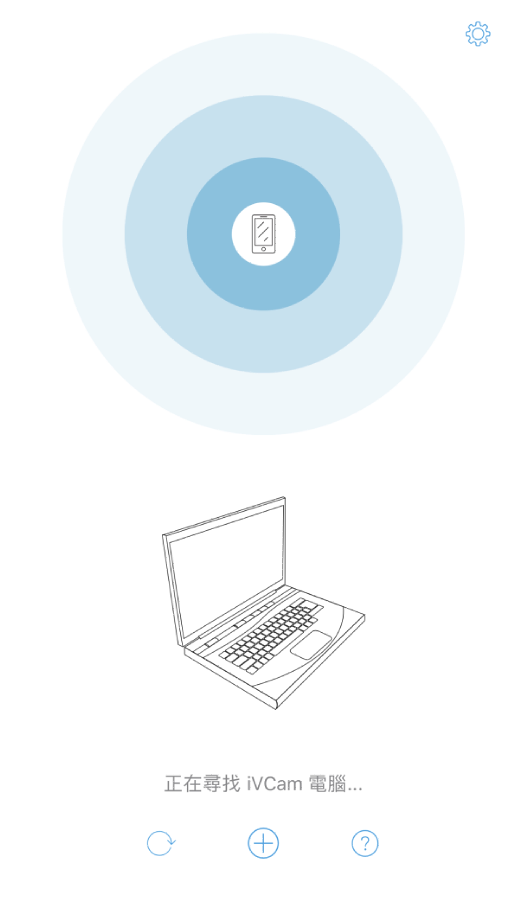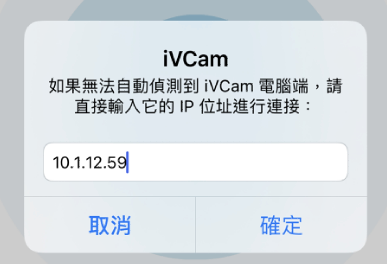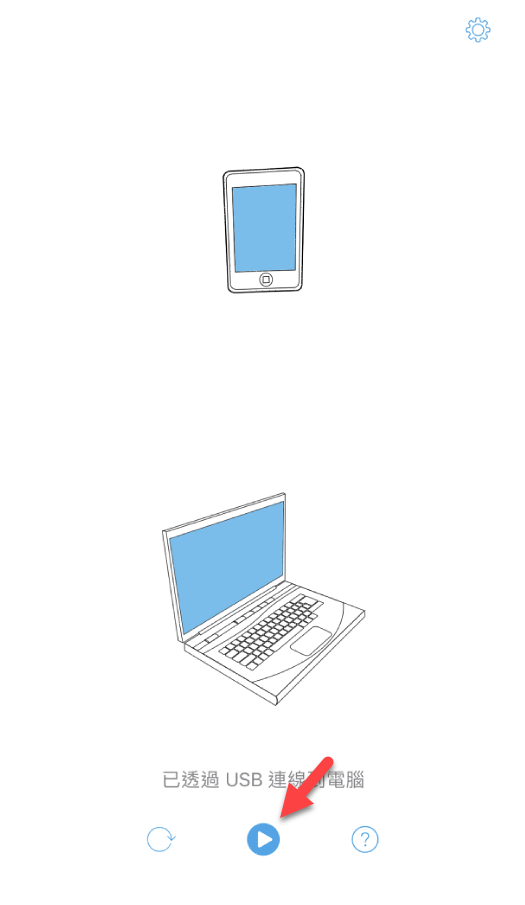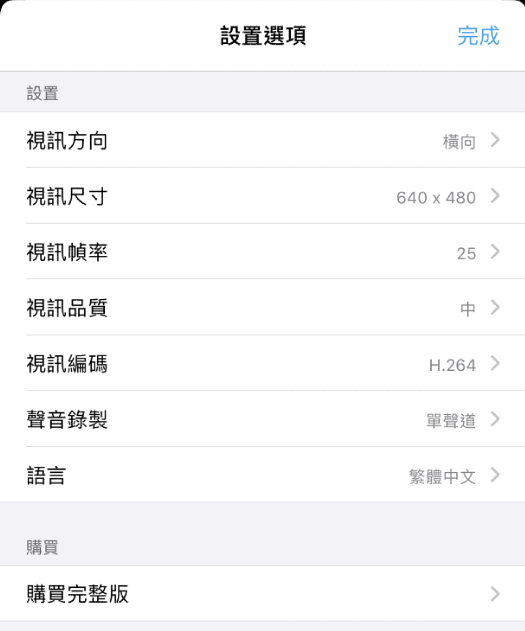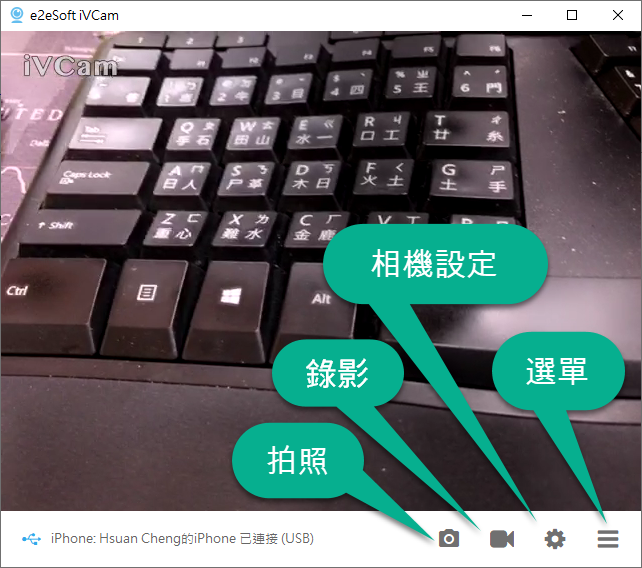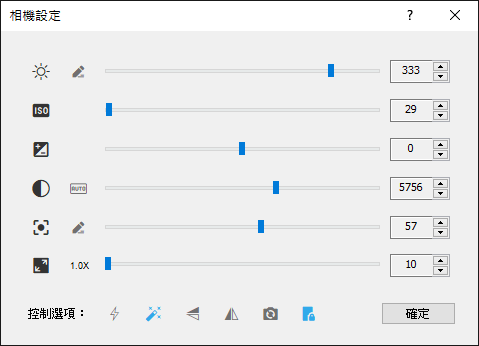用手機當電腦的Webcam或實物投影機,輕鬆錄製板書或教材
介紹
電腦的Webcam或筆電的視訊鏡頭通常只拿來拍攝人臉,不容易用來拍攝板書或是當成實物投影機(架設、取景位置不易),此時我們可以手機的鏡頭跟電腦連線,當成Webcam鏡頭來使用,而且不論是iPhone還是Android都可以,也可使用Wi-Fi 或 USB線來連接。
使用這種方式需要準備的東西有:
- 一台桌機或筆電(只支援Windows系統)
- Android手機/平板、或iPhone/iPad
- WiFi無線網路環境:電腦與手機需要在同一個網路環境下,如果沒有,需要手動輸入IP位址(目前學校Wi-Fi跟班級電腦不是同一網段,需要手動輸入IP)
- 一條USB傳輸線(非一般充電線):無相同WiFi環境時使用
e2eSoft iVCam官方網站:https://www.e2esoft.cn/ivcam/ App下載:[Google Play] [App Store] 使用限制:免費版有浮水印,手機APP會常跳出廣告 |
使用方式
1.先安裝電腦版的iVcam軟體,一直按〔下一步〕即可安裝完成。
如果不是經常使用,「開機啟動」項目請勿勾選。
安裝後執行的畫面如下圖,會等待手機的iVCam APP來連接。
接著請到手機的Google Play商店或App Store搜尋「ivcam」這個字,即可找到免費APP,下載並安裝。
執行之後會出現以下畫面,開始搜尋同一網路環境下有安裝軟體的電腦,如果搜尋不到(例如班級電腦),則需要按下底下的〔+〕來手動輸入位址。
輸入位址的畫面如下。那要如何查詢電腦的位址呢? 請參考「如何查出電腦的真實位址」。
班級電腦的IP都是 192.168.10開頭,校內的無線網路都是10開頭的。
如果順利連接到電腦的話,下方會出現一個播放按鈕,點擊之後就可開始連線。
另外手機APP的右上方有個齒輪按鈕,按下之後會進入「設置選項」,可以設定視訊的方式、解析度、幀率、編碼……等。
連接到電腦之後,手機的畫面會變成下圖這樣,可以切換前後鏡頭、打開閃光燈、左右鏡像,下方還可設定相機,也可直接拍照或錄影。如果要結束跟電腦的連線,按下右上角的X按鈕即可。
連線成功後,手機就可以用手機架來固定拍攝,例如板書、手寫、實物投影機…。
電腦上面的iVCam軟體下方有幾個按鈕,包括錄影、拍照、相機設定及選單。
相機設定可以調整曝光、ISO、EV、對比、縮放比例……設定。